C4D+OC-移动电源外壳建模图文教程发布时间:2022年01月31日 08:01
虎课网为您提供C4D版块下的C4D+OC-移动电源外壳建模图文教程,本篇教程使用软件为C4D(R21),难度等级为中级拔高,下面开始学习这节课的内容吧!
本节课讲解C4D软件 - Octane渲染器 - 移动电源建模-上,同学们可以在下方评论区进行留言,老师会根据你们的问题进行回复,作业也可以在评区进行提交。

那我们开始今天的教程吧。
1.打开C4D,点击鼠标中建,将产品参考图导入,点击正视图,按【Shift+V】适当降低图片的不透明度,适当缩小图片的尺寸。
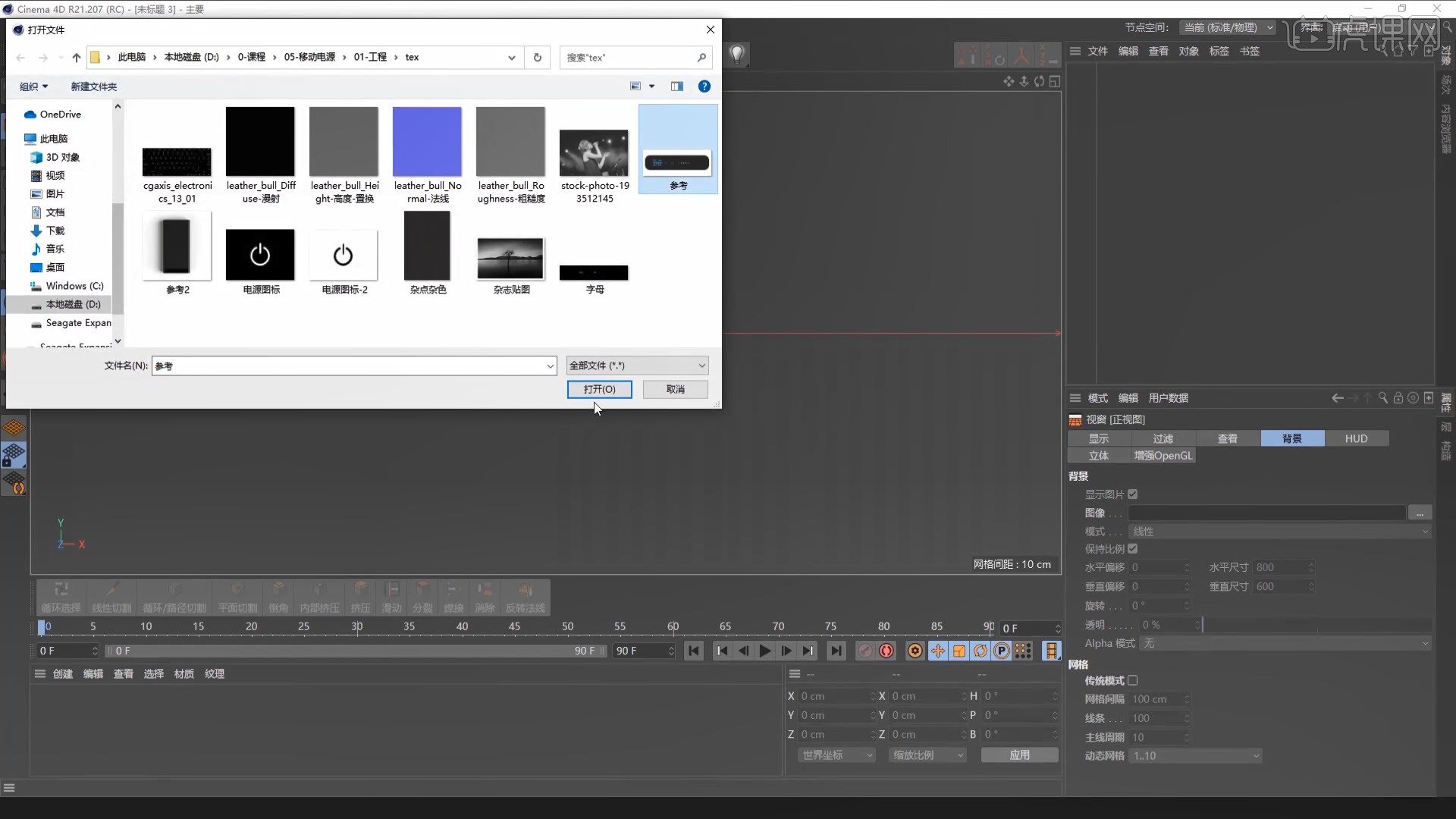
2.新建一个矩形,根据背景图片的产品适当调整矩形的【宽度】和【高度】,勾选【圆角】,根据背景图片的产品适当调整【半径】的数值;再修改矩形的名称为“外轮廓”。

3.选择顶视图,同理步骤1降低图片的不透明度,适当缩小图片的尺寸;再回到正视图,将“外轮廓”复制一个,适当缩小复制后的轮廓,命名为“内轮廓”,然后将“外轮廓”的线条隐藏。
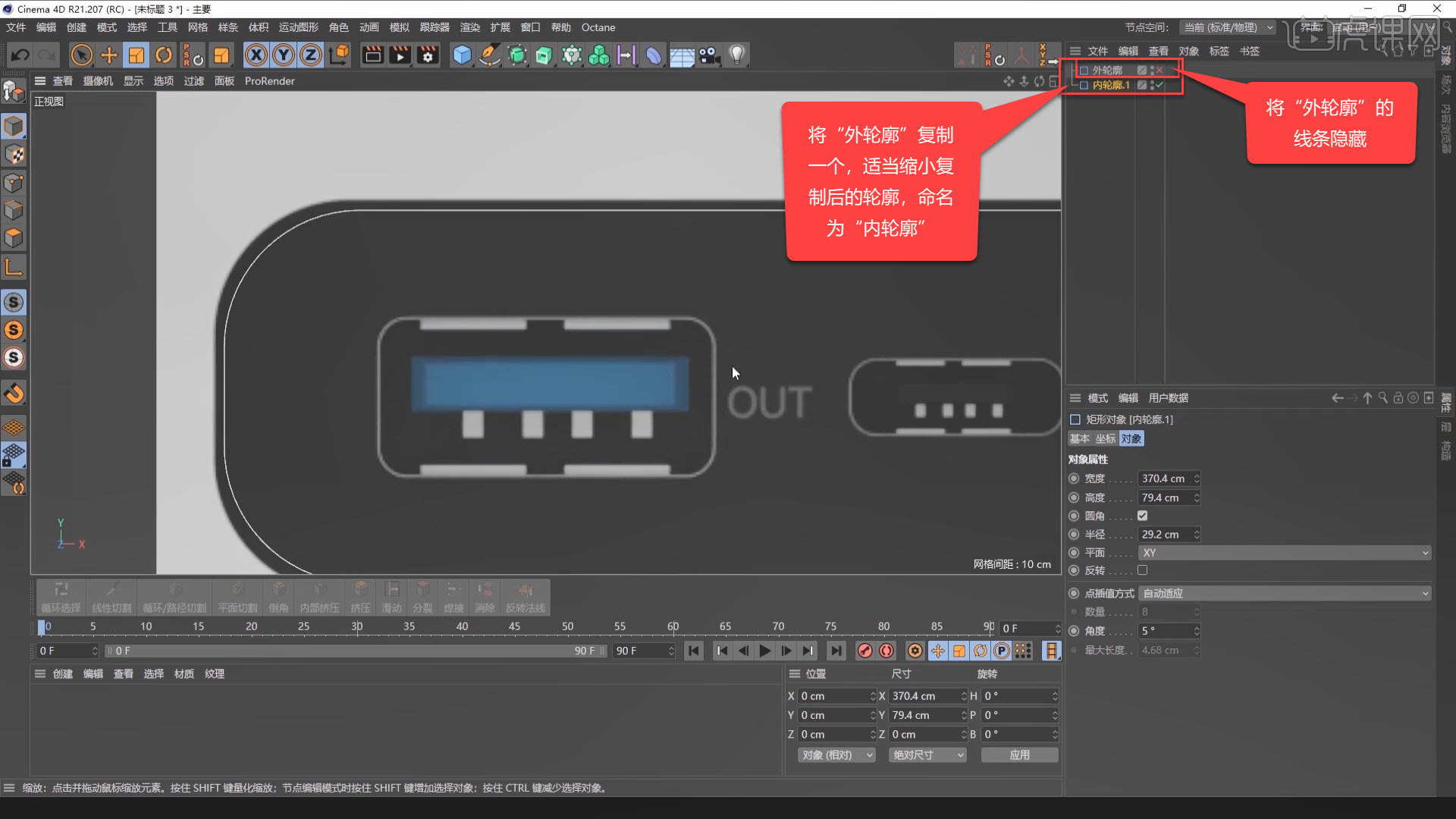
4.新建一个矩形,命名为“OUT”,同理步骤2绘制产品里的左边结构,绘制好后,可以按【Ctrl键】复制并移动,绘制出接口,再命名为“IN”。
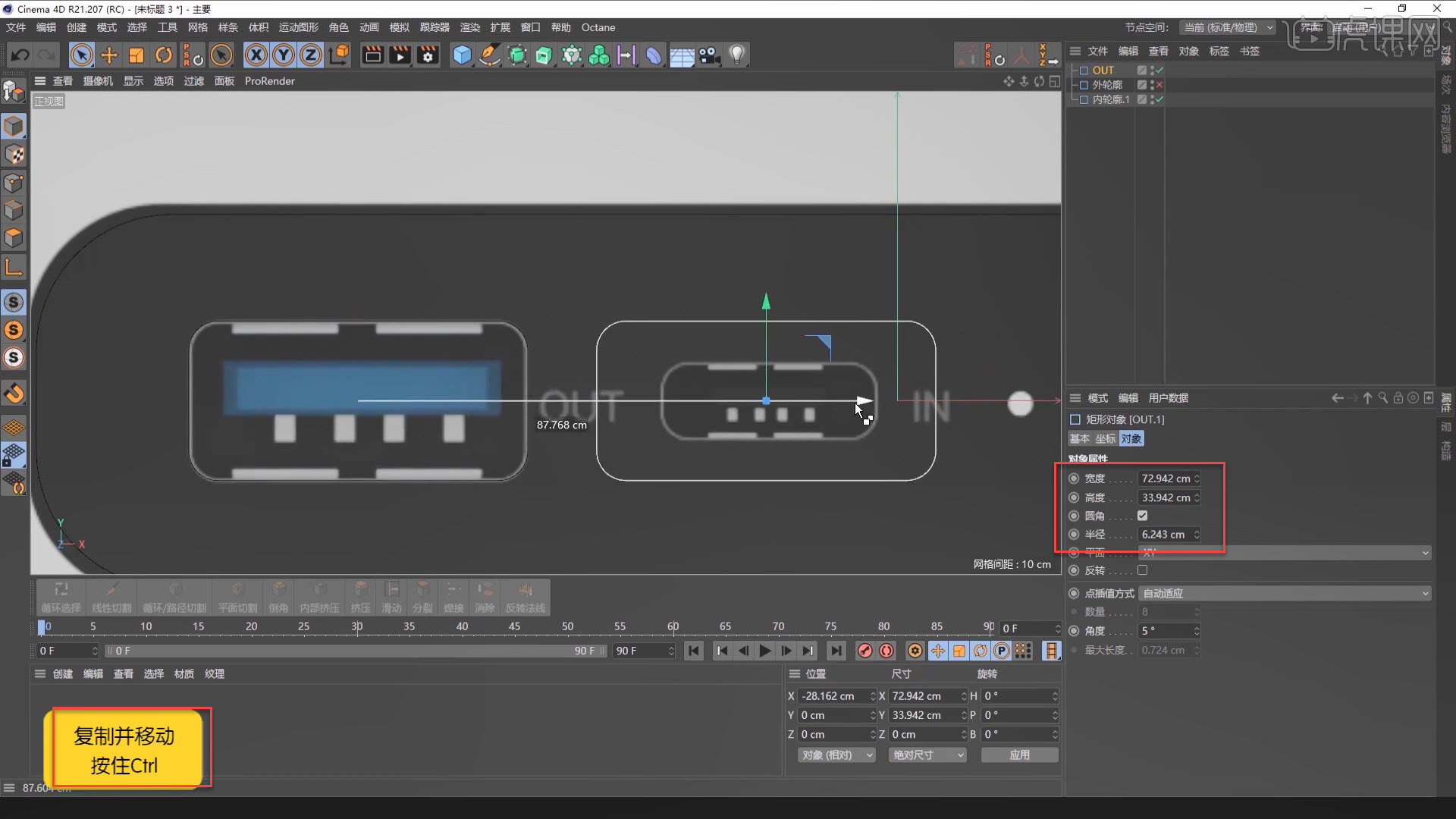
5.灯的部分,新建一个圆环,适当缩小圆环的大小,按【Alt键】点击【克隆】,根据需要调整克隆的【方向】、【数量】、【位置】。
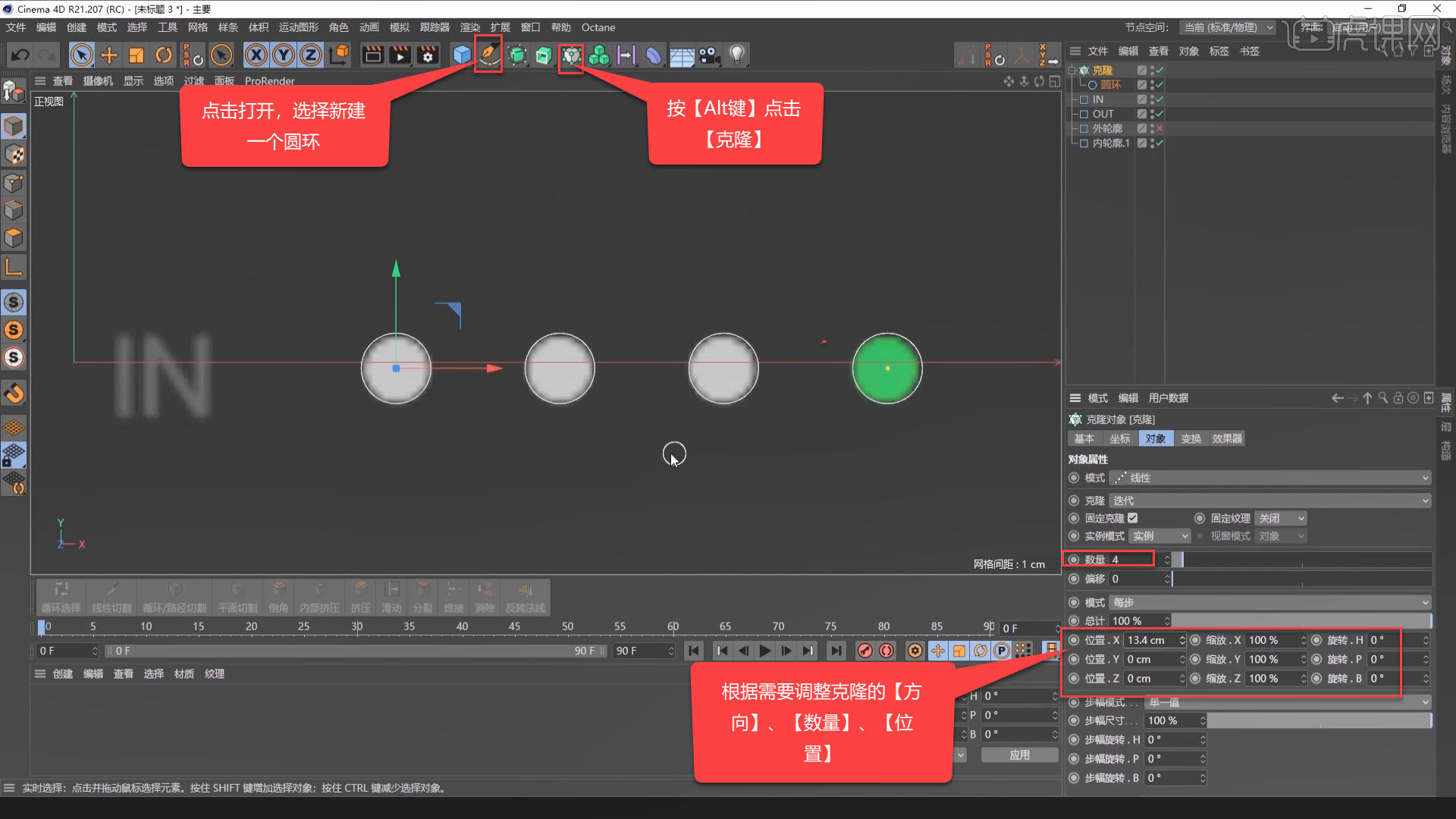
6.调整好后,在“克隆”上点击鼠标中键,再鼠标右击选择【连接对象+删除】,修改名称为“灯”;同理步骤2制作开关的部分,做好后命名为“开关”。

7.选择透视视图,添加一个【样条布尔】,将“内轮廓”“OUT”“IN”“灯”“开关”都放入“样条布尔”,调整样条布尔的【模式】为B减A;再按【Alt键】,点击【挤压】。
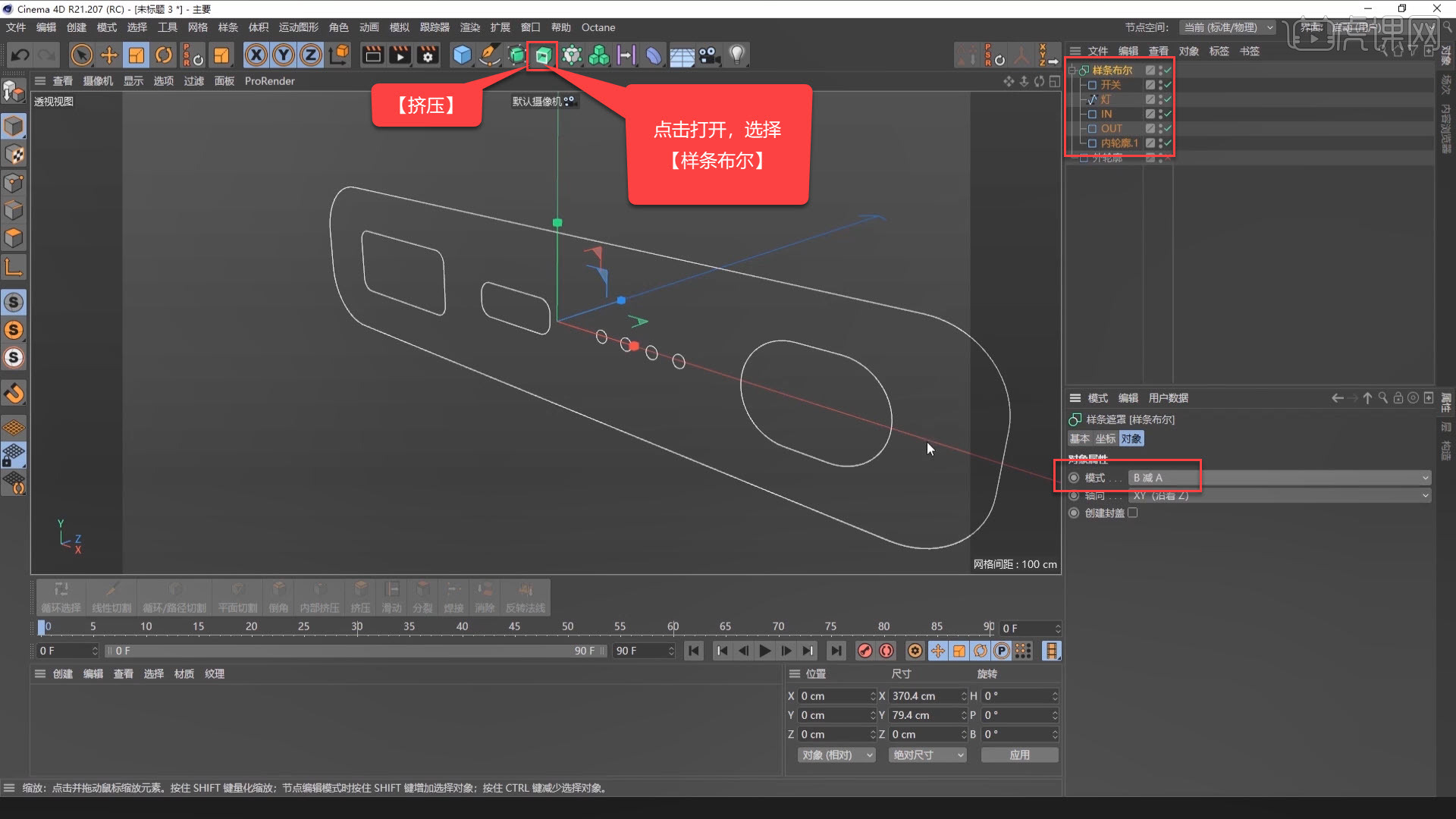
8.选中“样条布尔”里的所有线条,调整【点插值方式】为细分,调整【角度】为2,【最大长度】为2;选择顶视图,点击“挤压”,选择【对象】,调整【移动】为“0,0,60”;再选择【封盖】,调整【尺寸】为0.8,选择圆角封顶,将“挤压”命名为“底板”。
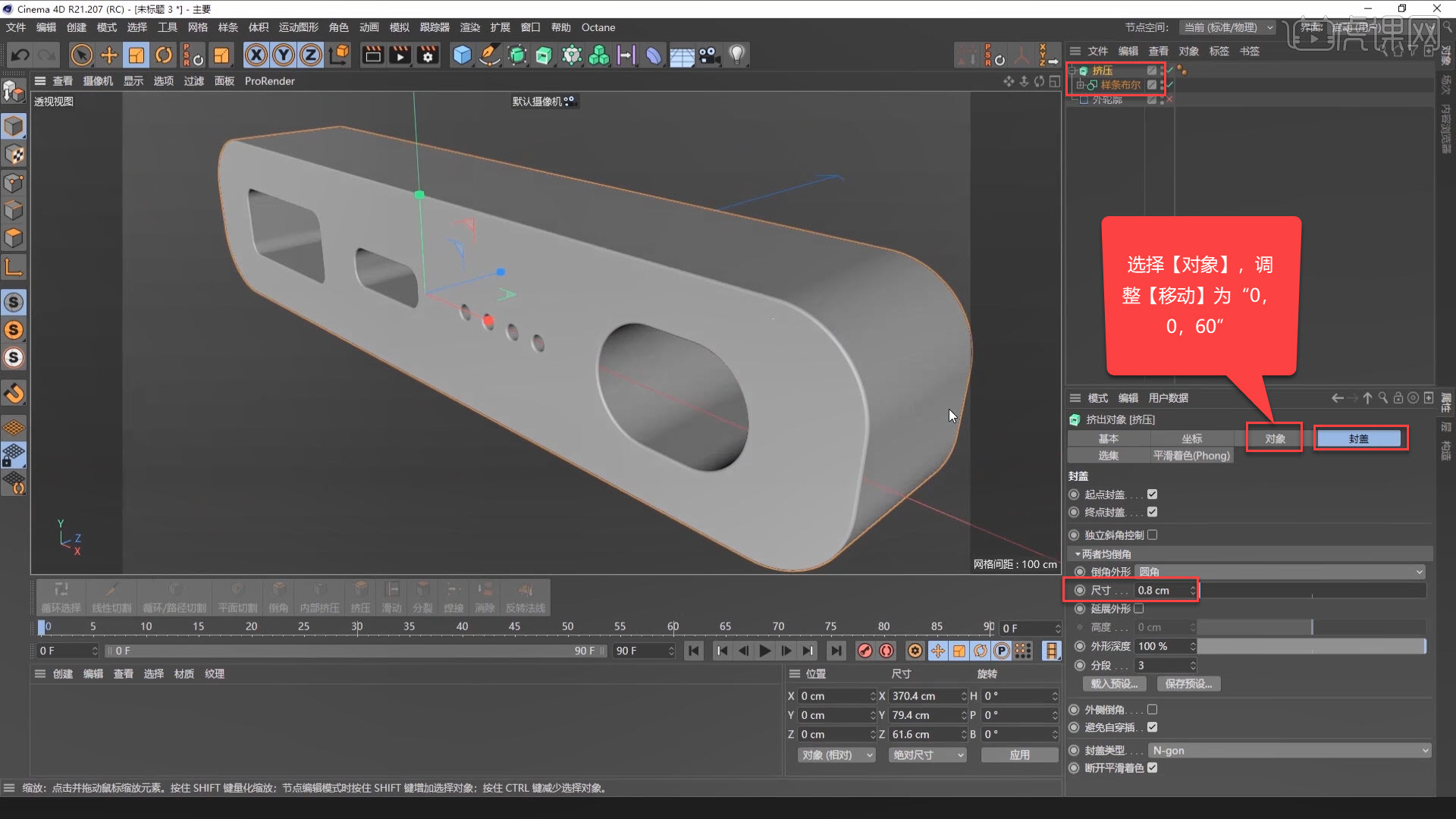
9.把“外轮廓”显示出来,把“内轮廓”复制一个到“外轮廓”里,把做好的“底板”隐藏起来,再同理步骤7绘制出外壳,做好后命名为“底板外壳”,然后把“底板”显示出来。
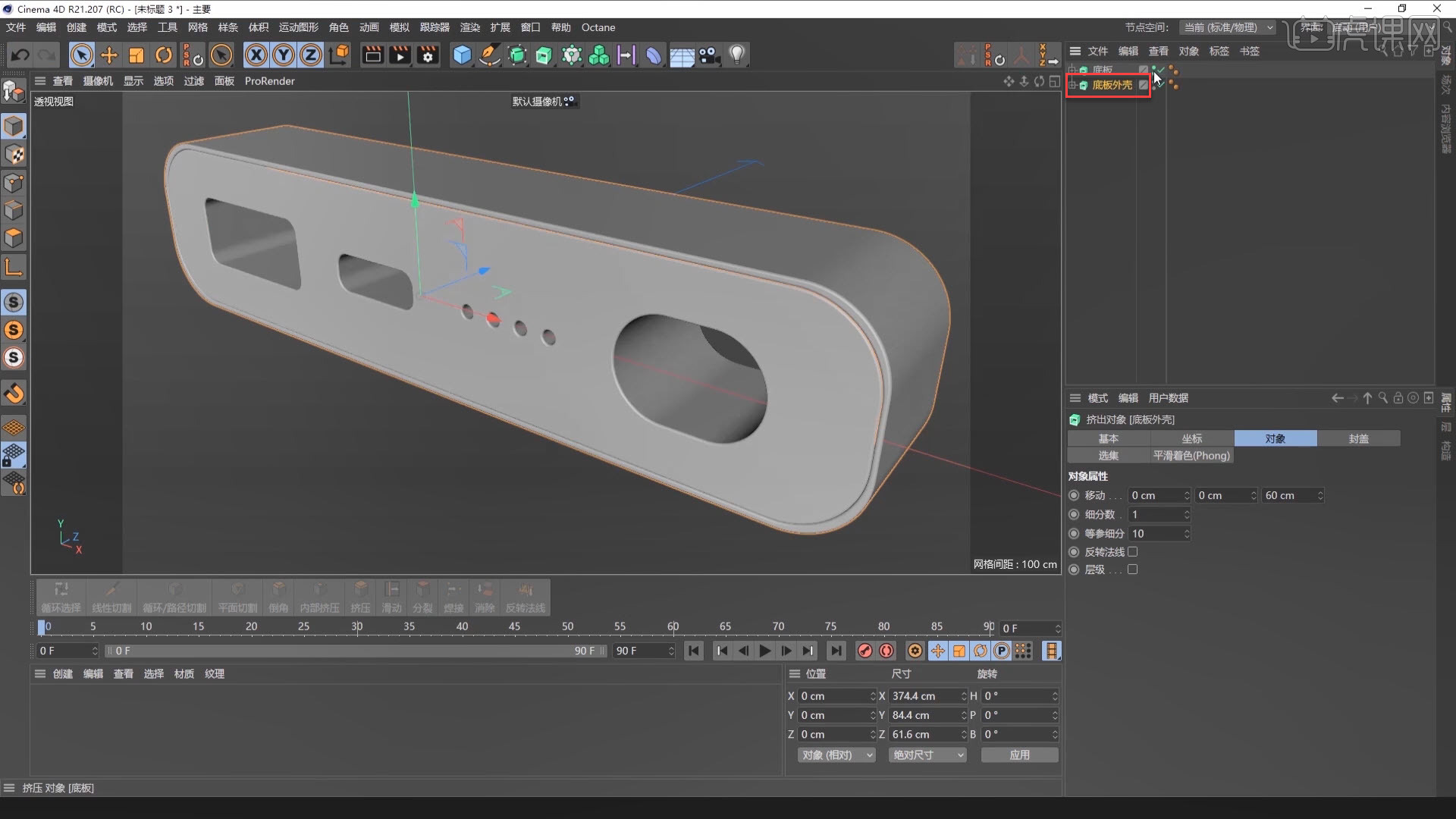
10.回到顶视图,制作金属的部分,将“底板外壳”复制一个出来,命名为“金属”,根据产品的图片,适当调整它的位置和大小;再将“金属”复制一个,把“样条布尔”和“外轮廓”删掉,然后命名为“封顶”。
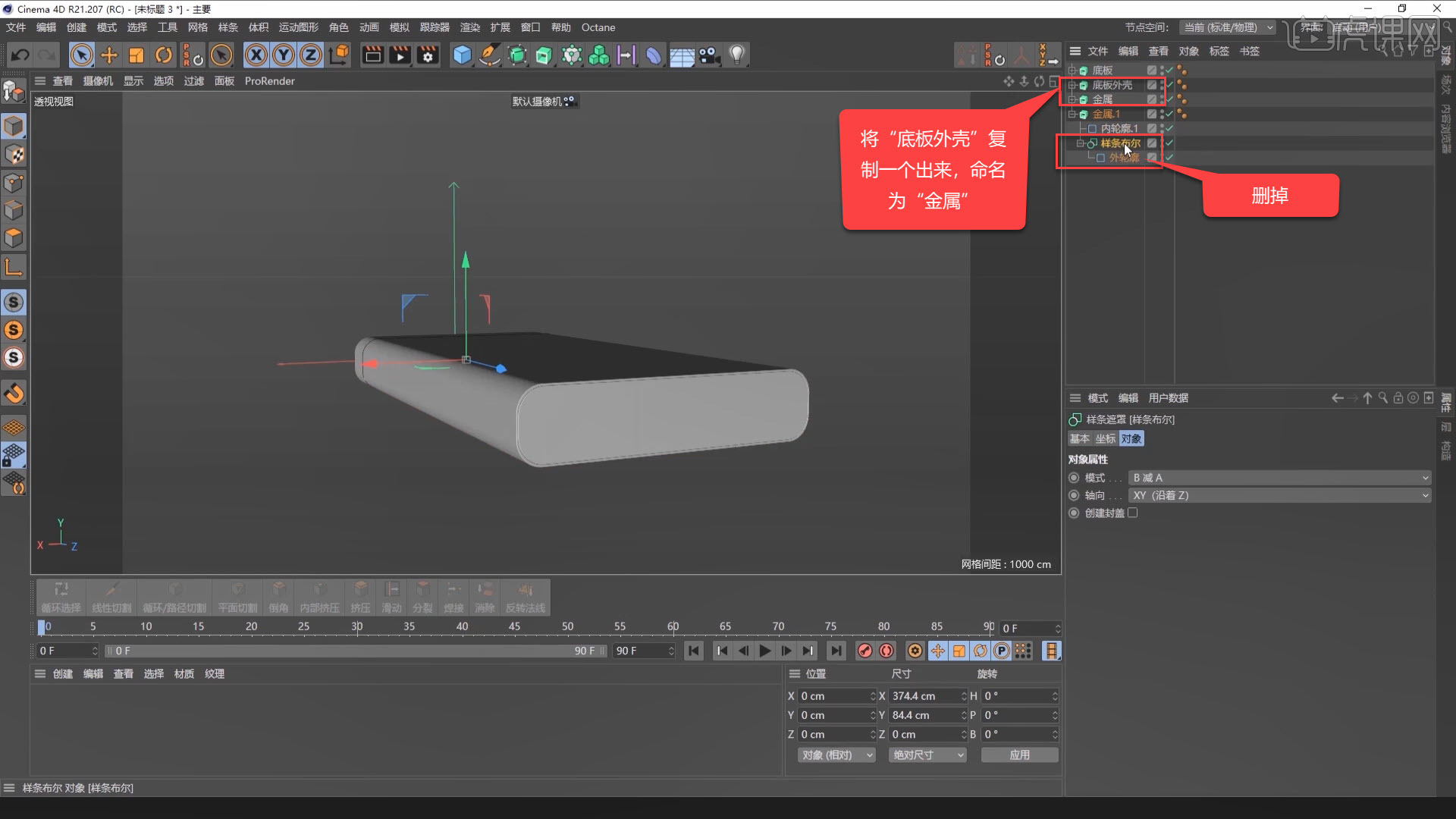
11.回顾所讲解到的知识点进行总结,难重点同学们可以在下方评论区进行留言,老师会根据你们的问题进行回复。
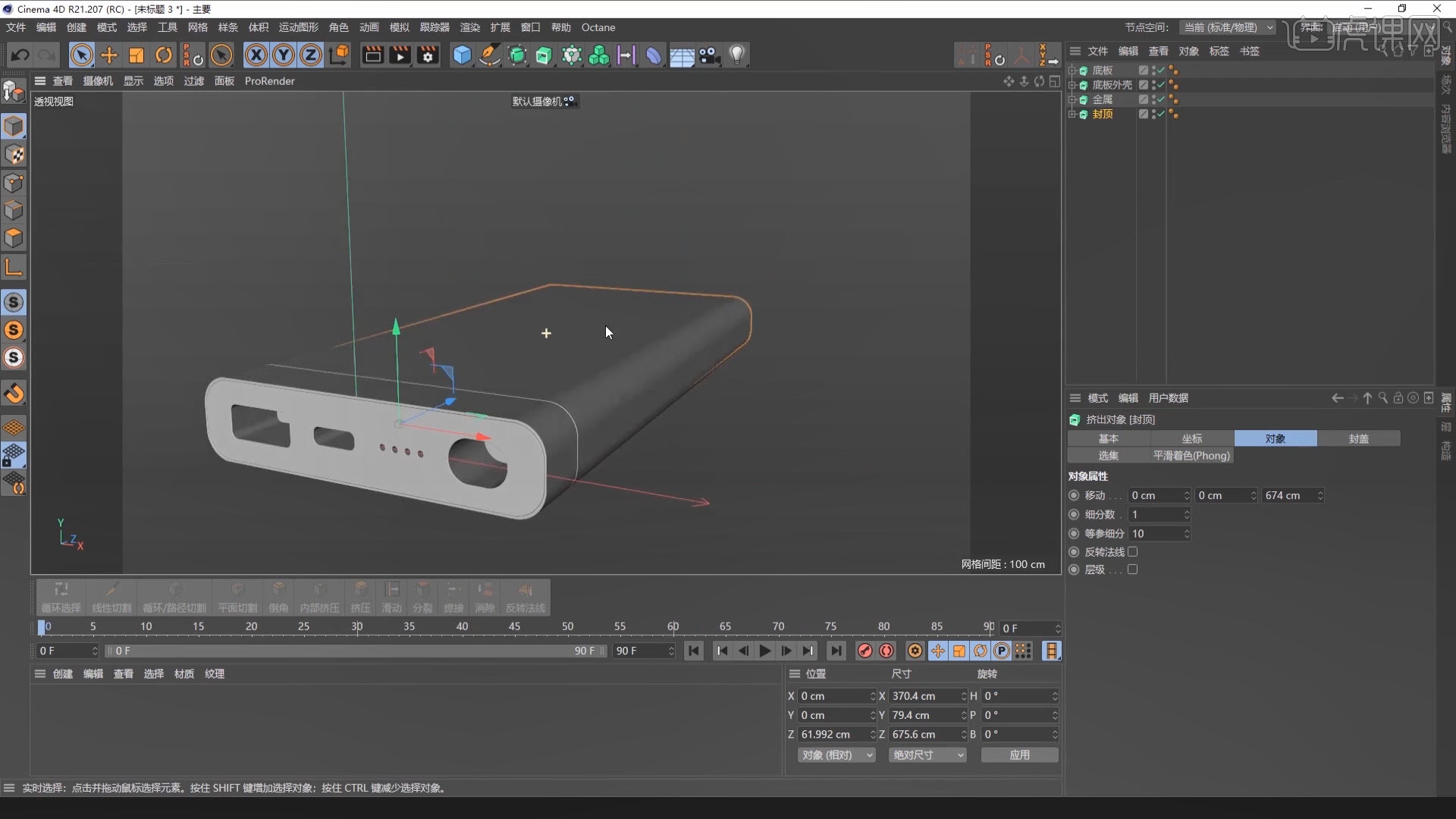
12.最终效果如图示,视频学百遍,不如上手练一练!你学会了吗?

以上就是C4D+OC-移动电源外壳建模图文教程的全部内容了,你也可以点击下方的视频教程链接查看本节课的视频教程内容,虎课网每天可以免费学一课,千万不要错过哦!















